J'ai déjà reçu le message d'erreur "l'application ne parvenait pas à démarrer correctement (0xc0000018)" à deux reprises depuis la mise à niveau de l'une de mes machines vers le nouveau système d'exploitation Windows 10 de Microsoft.
Un double-clic sur l'icône de l'application dans la barre des tâches ne lance pas du tout le programme lié, mais jette plutôt le message d'erreur.
La seule option fournie par l'invite est d'appuyer sur le bouton ok pour le fermer. J'ai vécu cela deux fois avec Google Chrome Canary et non avec d'autres programmes installés sur le système.
Avant de rechercher des solutions sur Internet, j’essayais la gamme habituelle de correctifs, y compris la mise à jour du programme à la dernière version, sa suppression du système et son installation, son chargement sans extensions, l’exécution d’un balayage approfondi des programmes malveillants, et même en cours d'exécution sfc / scannow sur le système.
Aucune de ces options ne fonctionnait cependant, alors je suis parti à la recherche de solutions sur Internet.

De nombreuses ressources traitent de ce problème et il est rapidement devenu évident que le problème ne se limitait pas à Windows 10, mais concernait également d'autres versions d'autres versions de Windows.
Les utilisateurs ont signalé ce problème en essayant de charger l'Explorateur Windows ou l'invite de commande, le logiciel d'archivage 7-Zip ou le point de terminaison McAfee Data Loss Prevention.
Une suggestion récurrente était de supprimer des données du registre Windows, ce qui aurait soi-disant pour but de résoudre le problème.
- Tapez sur la touche Windows, tapez regedit et appuyez sur Entrée.
- Confirmez l'invite UAC.
- Accédez à la clé HKEY_LOCAL_MACHINE \ SOFTWARE \ Wow6432Node \ Microsoft \ WindowsNT \ CurrentVersion \ Windows
- Localisez APPINIT_DLLS à cet emplacement et supprimez son contenu en double-cliquant dessus et en supprimant tous les caractères.
- Remarque: Quelques astuces ont suggéré de supprimer la clé entière à la place, ce qui n'a pas non plus résolu le problème.
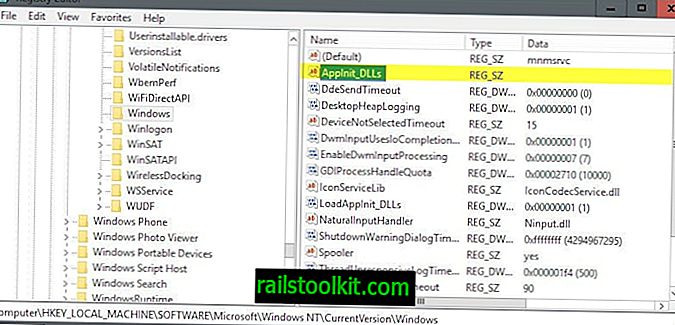
Le problème que j'ai rencontré était que la valeur était déjà vide sur le système sur lequel je rencontrais le problème.
Qu'est-ce que j'ai fait pour résoudre le problème? J'ai redémarré le PC plusieurs fois. Bien que je ne sois pas en mesure de comprendre pourquoi l'erreur s'est produite en premier lieu, le problème sur le PC sur lequel je me trouvais a été résolu.
Comme je l'ai mentionné plus tôt, j'ai rencontré le problème deux fois depuis que j'ai mis à niveau la machine vers Windows 10, et le «correctif» de redémarrage l'a résolu les deux fois.














